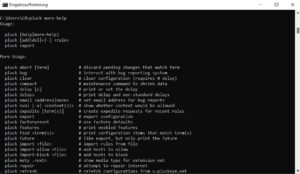In den letzten Jahren hat sich beim Thema Porno-Blocker bzw. -Filter einiges getan. Während es noch vor etwa zehn Jahren für Internetpornografie eigentlich nur den alten Blocker namens K9 gab, gibt es heute doch deutlich mehr zur Auswahl. Für Smartphones oder Tablets habe ich einen eigenen Artikel geschrieben: Pornos auf Smartphones und Tablet blockieren/filtern. In diesem Artikel hier will ich den meiner Meinung nach besten Filter für PCs vorstellen: Pluckeye. Die Software kann hier heruntergeladen werden.
Hinweis: Die folgenden Inhalte waren früher Teil einer Artikelserie. Ich habe sie hier zur besseren Übersicht allerdings zu einem Artikel zusammengefügt.
Den Internetfilter Pluckeye empfinde ich deshalb als die aktuell beste Wahl, weil er sehr individuell anpassbar und flexibel ist. Außerdem ist der Filter kostenlos, auch wenn man monatlich freiwillig Geld zahlen oder auch einmalig spenden kann. Im Gegensatz zu manch anderem Filter, den ich im Laufe der Jahre ausprobiert habe, ist die Software auch fast unmöglich zu umgehen, wenn man es richtig anstellt.

Nach der Installation kann die Software entweder direkt über eine Browser-Erweiterung bedient werden (es funktioniert mit den Browsern Chrome, Firefox, Edge und Brave) oder mittels der Eingabeaufforderung. Ich persönlich nutze die Eingabeaufforderung, da ich es als einfacher empfinde und mittlerweile auch daran gewöhnt bin. Man findet sie in der Windows-Startleiste oder indem man in der Suchleiste cmd eingibt und Enter drückt. Hier können dann verschiedene Befehle eingegeben werden, um die Software zu steuern. Dazu später mehr.

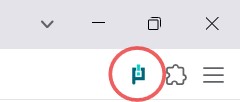
Bei den Erklärungen in diesem Artikel konzentriere ich mich auf die Befehle in der Eingabeaufforderung. Die Erweiterung im Browser ist aber auch ziemlich selbsterklärend.
Level 1 oder Level 2?
Mancher Leser wird sich vielleicht bereits gefragt haben, ob man die Software nicht einfach wieder deinstallieren kann, um sie einfach zu umgehen. Für denjenigen, der seine Pornosucht besiegen will, wäre das natürlich schlecht. Dies ist allerdings aus zwei Gründen nicht möglich, wenn man es richtig angeht.
Zum einen gibt es bei Pluckeye zwei Level. Level 1 ist in der Tat nur die Browser-Erweiterung und diese kann einfach wieder deaktiviert oder deinstalliert werden. Level 2 allerdings gilt für das ganze System und ist sehr schwierig zu umgehen. Um Level 2 zu aktivieren, tippt man pluck + system in die Eingabeaufforderung ein. Wenn man Befehle hinzufügt, beginnt dies so gut wie immer mit pluck +. Befehle entfernen hingegen beginnt mit pluck –.
Verzögerung verhindert schnelle Deinstallation von Pluckeye
Noch wichtiger ist aber, dass Pluckeye mittels einer Verzögerung (Delay) arbeitet. Die Software kann erst deinstalliert werden, wenn diese Verzögerung abgelaufen ist. Wenn ich also einen Delay von 24 Stunden eingestellt habe, muss ich einen Tag warten, bis ich Pluckeye wieder löschen kann. Man kann den Delay in Sekunden einstellen. Gibt man in der Eingabeaufforderung pluck delay 1000 ein, gilt eine Verzögerung von 1000 Sekunden. Für einen Delay von einem Tag würde man pluck delay 86400 eingeben, für eine Woche (die maximal einstellbare Verzögerung) pluck delay 604800. Allerdings geht es mittlerweile auch einfacher. Für einen Delay von drei Tagen kann man einfach pluck delay 3d schreiben. Das d ist einfach die Abkürzung für day (Tag).
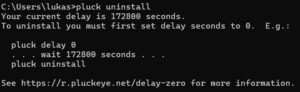
Die Verzögerung betrifft nicht nur das Deinstallieren der Software, sondern auch das Erlauben von Webseiten. Wenn ich eine Seite erlauben will, muss ich ebenfalls die Verzögerung abwarten. Will ich eine Seite blockieren, geschieht das aber sofort. Die Entwickler von Pluckeye raten dazu, wenn man mit der Software noch nicht vertraut ist, erst einmal einen kürzeren Delay zu verwenden. Später, wenn man die nötigsten Einstellungen erledigt hat, kann man dann den Delay verlängern. Ich würde mich dieser Empfehlung anschließen. Ansonsten kann es beispielsweise passieren, dass man eine wichtige Seite vergessen hat freizuschalten. Und dann müsste man eine Woche warten, um sie nutzen zu können.
Soviel erst einmal zur grundsätzlichen Funktionsweise von Pluckeye. Es ist gut zu wissen, dass es schwierig ist, diesen Porno-Filter wieder zu deinstallieren oder ihn zu umgehen. Darüber hinaus hat der Filter noch jede Menge andere nützliche Eigenschaften. Im Gegensatz zu anderen Blockern kann man mit Pluckeye auch mehr als nur Pornoseiten sperren.
Blockieren und Erlauben mit Pluckeye
Nachdem wir die Software installiert haben, sind bereits einige Dinge voreingestellt. So sind erst einmal alle Bilder und Videos im Internet gesperrt. Dass man Webseiten nicht ganz sperren muss, sondern einfach nur Bilder oder Videos, kann vorteilhaft sein. So gibt es Webseiten, die man gerne nutzen möchte, die aber kritische Bilder enthalten können (z.B. Suchmaschinen). Die Voreinstellungen können aber auch leicht wieder rückgängig gemacht werden. Mit dem Befehl pluck clear werden alle anderen Befehle zurückgesetzt. Hier ist zu beachten, dass der Delay gilt. Das Zurücksetzen wird also erst wirksam, wenn die Zeitverzögerung abgelaufen ist. Daher sei an dieser Stelle noch einmal erwähnt, dass ein hoher Delay erst verwendet werden sollte, wenn man bereits grundlegende Anpassungen durchgeführt hat.
Die beiden wichtigsten Befehle sind das Blockieren und das Erlauben von Webseiten. Dies erfolgt mit block bzw. allow. Beispiel:
Blockieren: pluck + block google.com
Erlauben: pluck + allow google.com
Im ersten Fall kann google.com (oder eine beliebige andere Seite) nicht mehr besucht werden. Mit dem zweiten Befehl wird die komplette Seite erlaubt. Das Blockieren hat hier übrigens Vorrang. Sollte man also die beiden obigen Befehle beide eingeben, ist google.com blockiert. Blockiert man eine Webseite, gilt diese Änderung sofort. Beim Erlauben muss erst der Delay abgewartet werden.
Will man einen Befehl rückgängig machen, schreibt man statt Plus (+) einfach Minus (-). So würde man also beispielsweise pluck – allow google.com schreiben. Hier gilt: Mache ich allow rückgängig, wird diese Änderung sofort umgesetzt. Mache ich block rückgängig, gilt wieder der Delay.
Nur Bilder bzw. Videos blockieren
Nun habe ich ja oben bereits geschrieben, dass wir auch Bilder oder Videos blockieren können. Hierfür sehen wir uns das folgende Beispiel an:
pluck + allow google.com
pluck + block google.com image/
pluck + block google.com video/
Mit diesen Befehlen ist die Seite google.com erlaubt, man kann allerdings weder Bilder noch Videos sehen.
Grundsätzlich kann man natürlich alle Bilder und Videos sperren, außer für Seiten, für die man das explizit erlaubt. Um alle Bilder bzw. Videos zu sperren, schreibt man
pluck + block image/
pluck + block video/
Sind nur diese beiden Befehle aktiv, werden Bilder bzw. Videos im gesamten Internet gesperrt, man kann die Webseiten aber besuchen (sieht aber nur Text). Erlaubt man dann eine Webseite, z.B. pluck + allow pornosucht-besiegen.de, kann man Bilder und Videos auf dieser Seite hier sehen, sonst aber nirgendwo. Weiter oben hatte ich bereits geschrieben, dass das Blockieren von Bildern und Videos zu den Starteinstellungen gehört. Wer also diesen Porno-Filter gerade erst installiert hat, muss erst einmal nichts machen, wenn er Bilder und Videos blockieren will.

Übersicht über alle Befehle
Um die Übersicht über Befehle zu behalten, die man bisher eingegeben hat, kann man sich übrigens mit pluck export die bisherigen Befehle anzeigen lassen. Mit pluck future kann ich mir anzeigen lassen, welche Änderungen nach Ablauf der Verzögerung wirksam werden und wann genau das der Fall ist. Diese Information steht aber auch bei pluck export ganz unten.
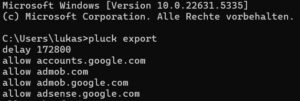
Verwendet man pluck + block, kann man nach und nach kritische Webseiten blockieren, während der Rest erlaubt bleibt. Dies ist eine Möglichkeit Pluckeye zu nutzen. Es gibt aber auch noch eine verschärfte Version. Dabei kann man alle Seiten des Internets blockieren, außer jenen, die man explizit erlaubt. Wie das funktioniert, sehen wir jetzt.
Für einige Nutzer kann es zu unsicher sein, immer nur individuelle Webseiten nach und nach zu blockieren. Es kann vorkommen, dass man immer wieder über unsichere Seiten stolpert und evtl. rückfällig wird, bevor man den Blocker angepasst hat. Eine Möglichkeit wäre hier natürlich, alle Bilder zu blockieren, außer auf Seiten, die man explizit erlaubt. Dann könnte ich immerhin keine Bilder sehen, wenn ich über eine gefährliche Webseite stolpere. Es gibt auch eine andere Möglichkeit.
Alles blockieren, außer…
Aus diesem Grund kann die Nutzung von Pluckeye noch etwas verschärft werden. Dies geschieht, indem alle Seiten grundsätzlich blockiert werden, außer denjenigen, die man explizit erlaubt. Hierfür gibt es zwei Möglichkeiten, die einander sehr ähnlich sind.
Möglichkeit 1: block text/
Mit dem Befehl pluck + block text/ werden alle Webseiten blockiert. Verwendet man also ausschließlich diesen Befehl, kann das Internet nicht mehr genutzt werden. Man selbst entscheidet nun, welche Seiten man erlauben will. Wie man das macht, haben wir mit pluck + allow bereits gesehen. Verwendet man beispielsweise die Befehle pluck + block text/ und pluck + allow pornosucht-besiegen.de, kann man diese Webseite hier sehen, allerdings keine andere Seite.
Möglichkeit 2: block otherwise
Diese Möglichkeit funktioniert im Prinzip genau wie oben. Man erlaubt mit allow alle Seiten, die man für sicher hält und nutzen will. Gibt man dann pluck + block otherwise in die Eingabeaufforderung (cmd) ein, werden alle anderen Seiten gesperrt.
In beiden Fällen sollte man sich vorher Gedanken machen, welche Seiten man benötigt. Auch will ich noch einmal den Tipp wiederholen, bei der Einrichtung einen kurzen oder keinen Delay zu verwenden. Ansonsten kann es zu langen Wartezeiten kommen. Nach der Einrichtung kann ich dann einen längeren Delay wählen.
Keine bösen Überraschungen
Beide Methoden haben den Vorteil, dass es keine negativen Überraschung gibt. Man stolpert nicht einfach über unsichere Seiten, da man ja nur diejenigen erlaubt hat, die man als sicher bewertet. An dieser Stelle will ich auch noch einmal darauf hinweisen, dass mit pluck + allow die komplette Seite, also inklusive aller Bilder und Videos erlaubt wird. Will man z.B. wikipedia.org erlauben, Bilder und Videos aber sperren, gibt es zwei Möglichkeiten. Die erste habe ich bereits vorgestellt (durch anhängen von image/ bzw. video/). Eine zweite Möglichkeit ist, statt allow einfach pluck + allow wikipedia.org text/html einzugeben. Dies hat den gleichen Effekt, man benötigt aber nur eine Zeile.
Filtern nach Zeit mit Pluckeye
Auch dies ist eine sehr sinnvolle Funktion, welche die Anpassungsfähigkeit von Pluckeye zeigt. Man kann Webseiten nicht nur ganz sperren oder erlauben, sondern auch zeitlich beschränken. Das kann sehr sinnvoll sein, wenn eine Seite zwar sicher im Sinne von erotischen Inhalten ist, man aber trotzdem nicht zu viel Zeit dort verschwenden will. Nehmen wir beispielsweise an, dass google.com nur zwischen 12 und 15 Uhr erlaubt sein soll. Dafür gibt es zwei Möglichkeiten:
1) Erlauben: pluck + when 12-15 allow google.com
2) Blockieren: pluck + when 0-12,15-24 block google.com
Beides hat den gleichen Effekt. Übrigens kann ich auch die komplette Internetverbindung sperren. Wenn ich zwischen 22 Uhr und 6 Uhr am nächsten Morgen das Internet sperren will, schreibe ich pluck + when 0-6,22-24 block everything. Dieser Schritt sollte aber gut überlegt sein, da er auch wieder erst nach dem Delay rückgängig zu machen ist. Wenn ich diesen Befehl habe und dann spontan um Mitternacht etwas im Internet schauen will, ist das nicht möglich.
Zum Abschluss will ich noch auf einige zusätzliche Tipps und Tricks hinweisen. Das wichtigste haben wir bereits kennengelernt. Pluckeye kann aber noch viel mehr.
Einzelne Worte und Begriffe blockieren mit flee
Eine der besten Eigenschaften von Pluckeye ist, dass wir damit nicht nur Webseiten blockieren können, sondern auch einzelne Begriffe. Dies geschieht mit dem Begriff flee. Der Aufbau des Befehls lautet pluck + flee word Wort. Dabei muss das word immer mit eingefügt werden, während Wort hier nur ein Platzhalter ist. Wir können auch Kombinationen von Wörtern verwenden (z.B. Vor- und Nachnamen von Pornodarstellerinnen).
Nehmen wir folgendes Beispiel:
pluck + flee word Michael Jordan
Pluckeye prüft jetzt bei jeder nicht explizit erlaubten Seite, ob irgendwo auf der Seite Michael Jordan steht. Ist das der Fall, wird die Seite gesperrt und wir können sie nicht besuchen. Michael Jordan war natürlich nur ein Beispiel. Vor allem Basketball-Fans würde ich diesen Befehl nicht empfehlen.
Der Befehl funktioniert aber nicht mit Seiten, die ich mittels pluck + allow erlaubt habe. Nehmen wir an, ich habe die folgenden beiden Befehle:
pluck + allow nba.com
pluck + flee word Michael Jordan
Dann wird nba.com nicht gesperrt, auch wenn dort der Name Michael Jordan erscheint. Der flee-Befehl ist aber sehr sinnvoll für Webseiten, die man nicht speziell erlaubt hat und bei denen man nicht genau weiß, was einen erwartet.
Programme blockieren mit Pluckeye
Wir können nicht nur Webseiten blockieren, sondern auch andere kritische Programme auf dem PC. Wobei nicht die ganze Software gesperrt wird, sondern nur deren Internetzugang. Dies kann nützlich sein, wenn ein Programm einen internen Browser zur Verfügung stellt. Hierzu muss man den Dateinamen (kann man z.B. über den Task-Manager herausfinden) und gegebenenfalls den Dateipfad kennen. Wer ein Programm namens test.exe blockieren will, schreibt dazu
pluck + block program test.exe
Es kann vor dem Dateinamen auch der genaue Pfad das Programms eingefügt werden, um die Sache noch etwas sicherer zu machen.
Feature nhb
Dies baut auf dem oben beschriebenen Sperren von Software aus. Mit dem Befehl pluck + nhb wird automatisch der Internetzugang von Programmen gesperrt, die von den Entwicklern als potenziell kritisch eingestuft werden. Wer vorsichtig sein will, für den kann dieser Befehl sehr hilfreich sein. Es ist vergleichbar mit dem bereits beschriebenen Szenario, wo man nicht alles per Hand sperren muss und weniger bis keine böse Überraschungen erlebt (block text/ oder block otherwise).
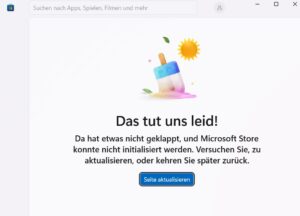
Feature safe/safer
Mit dem Befehl pluck + safe wird z.B. in Suchmaschinen eine sichere Suche erzwungen. Schreibt man safer statt safe, wird die ganze Sache noch sicherer.
Ein weiterer interessanter Befehl ist pluck + safeyoutube. Hiermit kann ich Youtube-Videos mit erotischen Inhalten blockieren.
Zurücksetzen des Computers mittels Pluckeye vermeiden
Wer Pluckeye evtl. damit umgehen will, einfach den PC zurückzusetzen und von vorne zu starten, kann dies mit pluck + norecovery verhindern. Mit diesem Befehl, pluck + system, pluck + nhb und einem langen Delay ist der Blocker dann kaum noch zu umgehen. Ich würde sogar behaupten, dass es dann unmöglich ist.
Viele weitere nützliche Befehle finden sich auf der Webseite des Entwicklers, oder, indem man pluck more-help in die Eingabeaufforderung (cmd) eingibt.